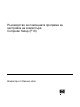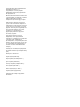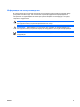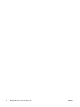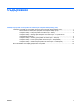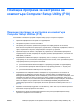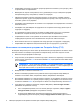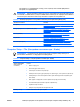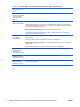Computer Setup (F10) Utility Guide
●
Разрешаване на искането на парола при рестартиране на системата (топъл рестарт), както
и при включване на захранването.
●
Въвеждане на парола за настройките, която управлява достъпа до помощната програма
Computer Setup (F10) и настройките, описани в този раздел.
●
Забрана на вградените входно-изходни възможности, включително серийни, USB или
паралелни портове, аудио- или вградени мрежови контролери,
така че да не могат да се
използват, докато не се разрешат.
●
Активиране или деактивиране на способността за зареждане на операционната система от
външни носители.
●
Активиране или деактивиране на поддръжката за остарелия запис върху дискети (ако се
поддържа от хардуера).
●
Отстраняване на открити грешки в системната конфигурация, които не се отстраняват
автоматично по време на POST (автотест при включване на захранването).
●
Съхраняване на копие от настройките на системата чрез записване на системната
конфигурация на дискета и възстановяването й на един или повече компютри.
●
Изпълнение на автотест на определен ATA твърд диск (ако се поддържа от хардуера).
●
Разрешаване или забрана на защитата DriveLock (ако се
поддържа от устройство).
Използване на помощните програми на Computer Setup (F10)
В Computer Setup може да се влезе само при включване или рестартиране на системата. За да
влезете в менюто на помощните програми на Computer Setup, изпълнете следните стъпки:
1. Включете или рестартирайте компютъра.
2. За да стигнете до настройките на компютъра, щом го включите и индикаторът на монитора
светне зелено, натиснете F10 . Натиснете клавиша Enter, за да
прескочите заглавния екран,
ако е необходимо.
ЗАБЕЛЕЖКА: Ако не натиснете клавиша F10 в подходящия момент, ще трябва да
рестартирате компютъра и отново да натиснете клавиша F10, когато индикаторът на
монитора светне зелено, за да влезете в помощната програма.
3. Изберете език от списъка и натиснете Enter.
4. В менюто Помощни програми за настройка на компютъра (Computer Setup Utilities) се
появяват пет заглавия: Файл, Съхранение, Защита, Захранване и Разширени.
5. Използвайте клавишите със стрелки (наляво и надясно), за да изберете съответното меню.
Използвайте клавишите със стрелки (нагоре и надолу), за да изберете съответната опция,
и
натиснете клавиша Enter. За да се върнете в менюто на Computer Setup, натиснете Esc.
6. За да внесете и съхраните промените, изберете File (Файл) > Save Changes and Exit
(Запазване на промените и изход).
●
Ако сте направили промени, които не искате да бъдат съхранени, изберете Ignore
Changes and Exit (Игнориране на промените и изход).
●
За да върнете фабричните
настройки или предишните записани настройки по
подразбиране (при някои модели), изберете Apply Defaults and Exit (Прилагане на
2 Помощна програма за настройка на компютъра Computer Setup Utility (F10) BGWW